o Firewall CloudGen pode atuar como o roteador no processo de configuração automática sem estado IPv6. A configuração automática sem estado não requer um servidor DHCPv6. É usado principalmente para redes que exigem tempos de conexão rápidos sem serviços intermediários retardando o processo ou para pequenas redes, a fim de economizar tempo e recursos, não implantando servidores DHCP ou proxy para que os dispositivos possam se conectar a outras redes. Quando um cliente se junta a uma rede IPv6, ele envia uma mensagem de solicitação de roteador. O roteador responde com um anúncio de roteador (RA) contendo informações sobre como o cliente deve obter seu endereço IPv6 unicast global e o gateway padrão. Os endereços IPv6 unicast globais podem ser atribuídos por configuração automática sem estado ou com estado. A configuração automática sem estado instrui o cliente a se configurar com um endereço de Internet globalmente exclusivo composto pelo prefixo incluído no RA e a segunda metade do endereço determinado com o processo EUI-64.
Antes De Começar
- Ativar IPv6. Para obter mais informações, consulte Como habilitar o IPv6.
- Configure uma rota anexada direta IPv6 ou adicione um endereço IPv6 adicional. Para obter mais informações, consulte Como configurar rotas de Gateway IPv6 e como adicionar um endereço IP de gerenciamento IPv6.
Configurar Configuração Automática Sem Estado IPv6
- vá para configuração > Árvore de configuração > caixa > Serviços atribuídos > Firewall > configurações de encaminhamento.
- no menu à esquerda, clique em IPv6 Autoconfig.
- no menu à esquerda, expanda o modo de configuração e clique em Mostrar visualização avançada.
- Clique Em Bloquear.
- na lista de configuração automática do cliente IPv6, selecione Sim. Clique em + para adicionar um prefixo aos prefixos IPv6. As janelas dos prefixos IPv6 abrem.
- digite um nome e clique em OK.
- configurar o prefixo IPv6:
- prefixo usado-selecione a rede IPv6.
- Autonomous – selecione On para que os roteadores possam especificar se os hosts devem usar a configuração de endereço DHCPv6 e/ou autonomous (stateless).
-
servidores DNS – clique em + e insira os endereços IP do servidor DNS.
- nome de domínio-digite o nome de domínio.

- clique em OK.
- clique em + para adicionar uma entrada às opções de Interface. A janela Opções de Interface é aberta.
- Configure as opções de interface IPv6:
- Interface-entre na interface. Ex..,
p5 - preferência padrão-defina as preferências como mais altas do que os outros roteadores IPv6 na rede. Padrão: Médio.
- MaxRtrAdvInterval-insira o número de segundos permitidos entre Anúncios de roteador multicast não solicitados.
- OtherConfigFlag-definido como on para recuperar configurações não enviadas através do anúncio do roteador do servidor DHCP.
- ManagedFlag-definido como Desligado.
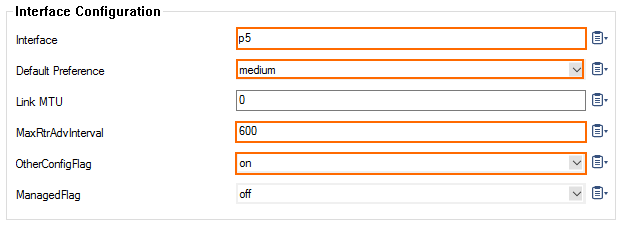
- Interface-entre na interface. Ex..,
- clique em OK.
- clique em Enviar alterações e ativar.
seu cliente IPv6 agora se atribui automaticamente um endereço IPv6 unicast global exclusivo do prefixo IPv6 no anúncio do roteador.